Excel怎么用vlookup查找项目 半分钟完成
发布时间:2021-11-19 16:12:26 所属栏目:教程 来源:互联网
导读:面就来教大家常见的用VLOOKUP函数查找指定数据,适用于在上千条表格中快速查找指定数据。 Excel2013 Excel2013 类别:微软专栏 大小:5.32M 语言:简体中文 评分:6 下载地址 我们以下方的这个表格为例子,左边是要查询的表格,右边是查询结果统计表格。 以
|
面就来教大家常见的用VLOOKUP函数查找指定数据,适用于在上千条表格中快速查找指定数据。 Excel2013 Excel2013 类别:微软专栏 大小:5.32M 语言:简体中文 评分:6 下载地址 我们以下方的这个表格为例子,左边是要查询的表格,右边是查询结果统计表格。 以下方的这个表格为例子 我们首先在右边的表格输入=VLOOKUP函数,接着我们选择要查找的条件,这里我们需要使用姓名进行查找,所以选择姓名单元格。 VLOOKUP函数 然后我们要框选查找的范围,也就是左边的表格。 框选查找的范围 接着我们需要输入要查找的目标值所在的列数,这里的列数为销售情况在第2列,所以我们输入2。 再我们需要确定查找方式,在函数里输入0,表示的是精确查找。最后填写好右括号,按下回车。 按下回车 这样一来,一个表格的销售情况就被精准的提取出来啦,然后我们下拉填充单元格,每个人物的数据都被准确无误的提取出来,非常的轻松。 下拉填充单元格 怎么样是不是非常的简单呢,那些还在鼠标上下滚来滚去查找人员的用户赶紧去用这个函数来做到事半功倍的效果吧。 (编辑:开发网_郴州站长网) 【声明】本站内容均来自网络,其相关言论仅代表作者个人观点,不代表本站立场。若无意侵犯到您的权利,请及时与联系站长删除相关内容! |
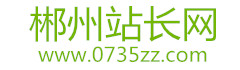

 浙公网安备 33038102330466号
浙公网安备 33038102330466号